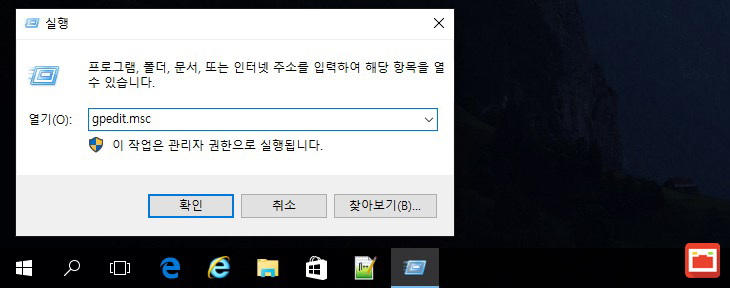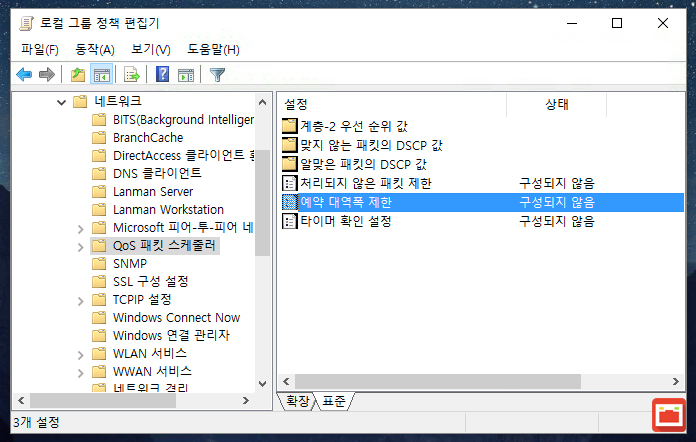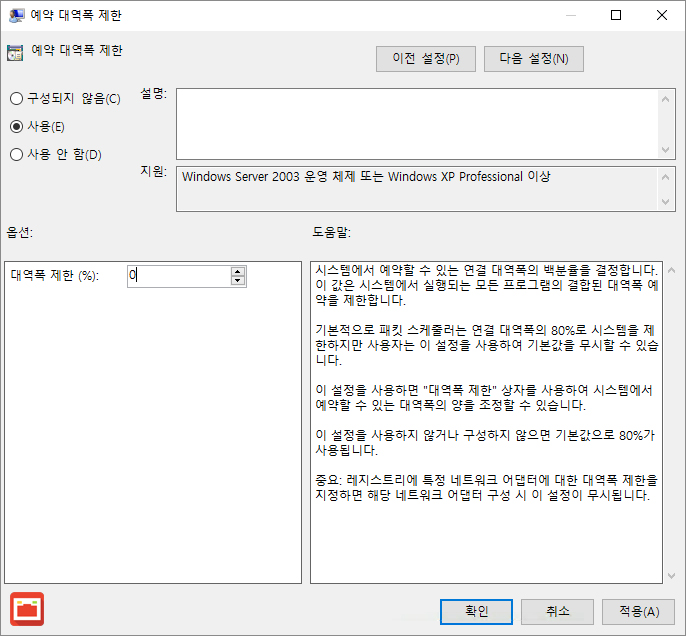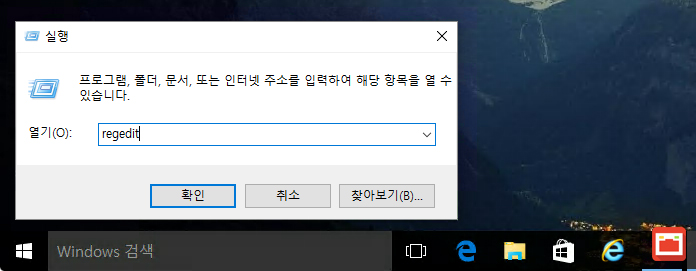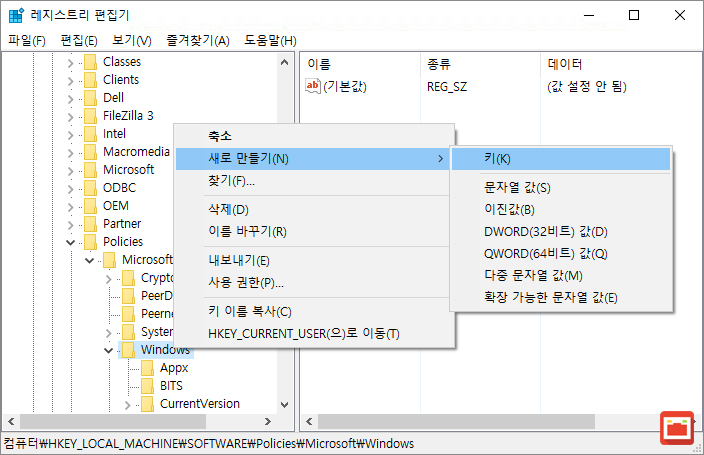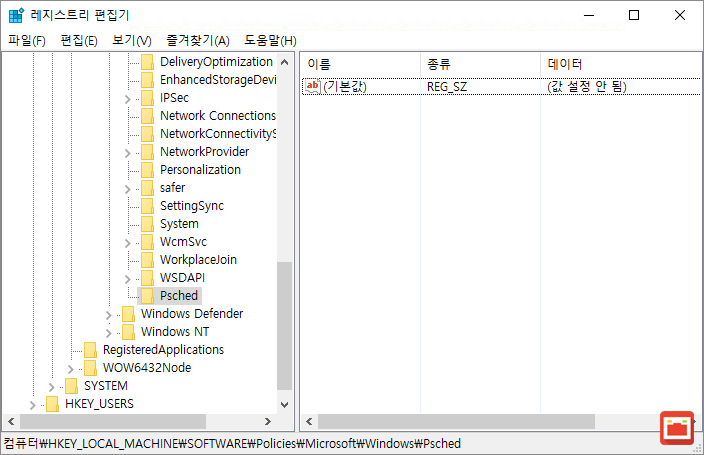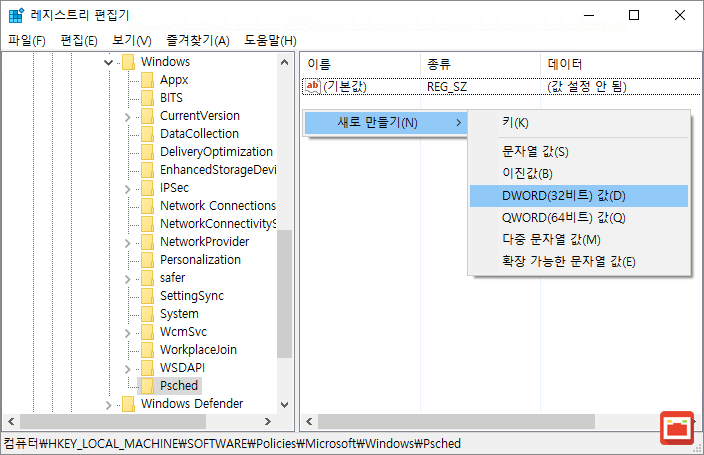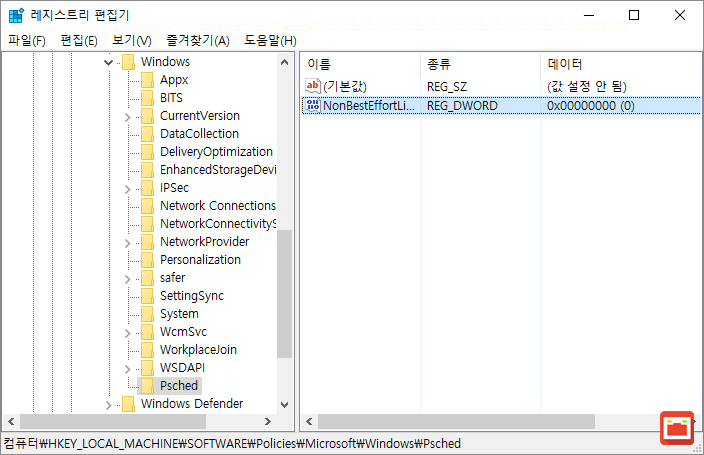윈도우는 이전 버전부터 기본값으로 네트워크 대역폭의 80%만 사용하게 되어 있습니다. 이 이유는 윈도우의 기본 서비스나 프로세스가 네트워크를 필요로 할때 사용자가 대역폭을 전부 사용하게 되면 동작에 딜레이가 생기기 때문으로 생각해 볼수 있는데요.
하지만 PC에서 윈도우의 서비스중 네트워크를 절대적으로 필요로 하는 항목은 없어 보이기 때문에 80% 제한이 걸린 QOS(Quality of Service) 제거를 통해 네트워크 대역폭을 100% 사용하는 방법에 대해 알아보겠습니다.
윈도우10을 기준으로 설명했지만 윈도우 XP이후 모든 버전에 적용되는 트윅이며 윈도우10 홈버전은 로컬 그룹 정책 편집기를 실행할 수 없기 때문에 레지스트리를 이용해 변경하면 되겠습니다.
목차
QOS 설정 – 로컬 그룹 정책 편집기
윈도우 시작 버튼을 우클릭한 뒤 실행을 클릭합니다. 단축키 (윈도우키+R) 실행 창에서 gpedit.msc 명령어로 로컬 그룹 정책 편집기를 불러옵니다.
로컬 그룹 정책 편집기에서 컴퓨터 구성 – 관리 템플릿 – 네트워크 – QoS 패킷 스케줄러를 차례대로 클릭한 다음 오른쪽의 예약 대역폭 제한을 더블클릭 합니다.
예약 대역폭 제한 옵션을 ‘사용’버튼을 눌러 클릭하면 네트워크 대역폭 제한이 80%로 설정되어 있는 것을 확인할 수 있는데 이 값을 0으로 바꾼 후 확인을 클릭합니다.
예약 대역폭 제한을 ‘사용 안 함’으로 설정해도 같은 효과를 보게 되므로 편한대로 설정하면 됩니다.
QOS 설정 – 레지스트리
윈도우 시작 버튼을 우클릭한 뒤 실행을 클릭합니다. 단축키 (윈도우키+R) 실행 창에서 regedit 명령어로 레지스트리 편집기를 불러옵니다.
레지스트리에서 HKEY_LOCAL_MACHINESOFTWAREPoliciesMicrosoftWindows 위치로 이동한 다음 Windows 폴더를 마우스 오른쪽 클릭한 다음 ‘새로 만들기 – 키’ 를 선택합니다.
‘새 키 #1’라는 새로 생성된 키 폴더의 이름을 Psched로 변경합니다.
Psched 키 폴더를 선택한 다음 오른쪽 창에서 마우스 오른쪽 버튼을 클릭한 뒤 ‘새로 만들기 – DWORD(32비트) 값’을 클릭해서 새로운 레지스트리를 만듭니다.
레지스트리 이름을 NonBestEffortLimit 으로 변경합니다.
레지스트리를 생성하면 기본값이 0으로 되어 있지만 확인을 해줍니다.
위의 레지스트리는 앞서 로컬 그룹 정책 편집기에서 설정한 QoS 패킷 스케쥴러의 예약 대역폭을 0으로 설정하는 것과 같은 효과를 가져 실제적으로 QoS제한을 풀게 됩니다.